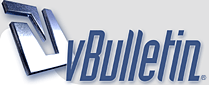
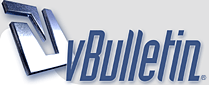 |
طريقه فورمات للاب توب
بسم الله الرحمن الرحيم
لمن يريد تنصيب ويندوز XP يجب ضرورة توفر السيديهات التي بها التعاريف الخاصة باللوحة الرئيسية " Motherboard " وللابتوب سيديهات المرفقة مع نفس اللابتوب الخاصة بالتعريفات للأجهزة واللي ماعندهم سيديهات رجاء قبل لايفرمتوا ياخذوا ريكفري للويندوز وللتعريفات اولا .. واللي يبي يغير من الـVista للـ Xp لابد يدخل على موقع شركته ويشوف التعريفات اللي تتوافق مع الـ Xp .. مواقع بعض شركات الـ Laptop Dell http://support.dell.com/support/down...=us&l=en&s=gen HP http://dvd4arab.maktoob.com/redirectLink.php?link=http%3A%2F%2Fwww.hp.com%2F%2 3Support Asus http://support.asus.com/download/dow...************************=en-us Sony http://esupport.sony.com/perl/select....com/index.php Toshiba http://www.csd.toshiba.com/cgi-bin/t.../jsp/home.jsp# طبعا انقل ملفاتك المهمة من الكمبيوتر على هارد خارجي او لو عندك 2 بارتيشن انقل علاغراض على البارتيشن اللي ماراح تفرمته . الآن سأشرح طريقة تنزيل XP وهي كالتالي: عندما يبدأ تشفيل الجهاز ستظهر الشاشة السوداء إضغط Del الموجودة في لوحة المفاتيح في الاعلى طبعا وهذه تختلف من كمبيوتر لآخر انا مثلا أملك لابتوب Dell فلابد أول ما أشغل الكمبيوتر اضغط على F2 فلابد نركز ايش المكتوب بجانب كلمة Setup ممكن Del او F2 أو F10 تختلف بحسب نوع اللابتوب اهم شيء ركز , بعد الدخول تأتي الشاشة الزرقاء حرك بمفاتيح الأسهم إلى أن تصل للخيار: BOOT SEQUENCE ثم اضغط انتر " Enter " من لوحة المفاتيح سيفتح شاشة جديدة في الجهة اليمنى وبه اكثر من كلمه وبجانبها رقم راح نضغط على الكلمة اللي بجانبها رقم بزر المسافة " Space " لكي نلغي الرقم وعند مسح كل الارقام التي بجانب الكلمات ننزل بالاسهم لكلمة " CD/DVD/CD-RW DRIVE " ونضغط عليها بزر المسافة " Space " سيظهر بجانبها رقم 1 نضغط على زر " Enter " الزر الموجود في أعلى الكيبورد في الجهة اليسرى " Esc " للخروج من الاعدادات من الممكن ان تظهر لك كلمة اخرى على الخروج وهي : " SAVE & EXIT SETUP " او "EXIT " طبعا اضغط على الإختيار الاول بزر الإنتر " Enter " ستظهر لك رسالة مكتوب بها SAVE TO CMOS AND EXIT" Y/N"? 1 ، اضغط على حرف " Y " و إنتر " Enter " وسيبدء الكمبيوتر في إعادة التشغيل . بعد إعادة التشغيل أدخل CD الويندوز فوراً ستظهر لك الشاشة التالية : http://www.windowsnetworking.com/img...p/wxpins21.gif اضغط على اي مفتاح في الكيبورد ، عند الاقلاع سوف يقوم الجهاز بقراءة الـCD وسوف تظهر الشاشة " windows setup " وهي باللون الازرق مثل الصورة : http://www.windowsnetworking.com/img...p/wxpins01.gif ستظهر لك بعدها بقليل الشاشة التالية : http://www.windowsnetworking.com/img...p/wxpins02.gif الاختيار الاول لإنزال الويندوز ويجب لإنزال الويندوز الضغط على زر الإنتر " Enter " أما الإختيار الثاني فهو لإصلاح الويندوز ويجب هنا الضغط على حرف " R " اخيرا للخروج نضغط على " F3 " طبعا راح نختار أول إختيار بالضغط على زر إنتر " Enter " ، ستظهر بعدها صفحة الإتفاقية http://www.windowsnetworking.com/img...p/wxpins03.gif سنضغط على F8 للموافقة عليها ، بعدها ستظهر الشاشة التالية : http://www.windowsnetworking.com/img...p/wxpins04.gif هنا ييعرض لك عدد البارتيشن " أجزاء القرص الصلب " وأحجامها طبعا كالعادة في ثلاث خيارات : الأول : لانزال الويندوز في البارتيشن المختار نضغط زر انتر " Enter " الثاني : لتقسيم الهارد إلى C,D او إلى أكثر اضغط على " C " الثالث : لحذف البارتيشن وهذه النقطة أفضل لان عند حذف اي بارتيشن تحدده معناها راح تحذف كل الملفات اللي عليه نضغط على حرف " D " طبعا اللي راح يحذف الملفات وينزل الويندوز من جديد الافضل أن يضغط على زر " D " وبعدها أنتر " Enter " راح يرجع لنفس الشاشة يضغط انتر " Enter " راح تظهر له شاشة فيها ارقام ممكن يغيرها فطبعا يرجى عدم تغيير أي شيء لان التغيير يكون للي محتاج أن قرصين فالأفضل أن نضغط انتر " Enter " مره ثانيه راح لكي نعود لنفس الشاشة مره آخرى http://www.windowsnetworking.com/img...p/wxpins04.gif وقتها نضغط على الانتر " Enter " لكي نبدء بتثبيت الويندوز ، آخر خطوة قبل البدء في التثبيت هي : http://www.windowsnetworking.com/img...p/wxpins05.gif هنا ستظهر لك أربعة خيارات: الأول : تهيئة البارتشن لاستخدام نظام الملفات NTFS والفورمات راح تكون سريعه . الثاني : تهيئة البارتشن لاستخدام نظام الملفات FAT والفورمات او التهيئة راح تكون سريعه. الثالث : تهيئة البارتشن لاستخدام نظام الملفات NTFS والفورمات راح يكون عادي. الرابع : تهيئة البارتشن لاستخدام نظام الملفات FAT وراح يكون الفورمات عادي. طبعا هنا نختار الخيار الثالث علشان يبدء فورمات بشكل عادي وهذا طبعا افضل طبعا الفرق بين NTFS و FAT يحتاج له موضوع لكي نشرحه لذالك انزل على الخيار الثالث بالاسهم وبعدها نضغط على الإنتر " Enter " سيسئلك للتأكيد هل تريد عمل فورمات طبعا سنضغط على إنتر " Enter " ثم ستظهر لنا الشاشة التالية : http://www.windowsnetworking.com/img...p/wxpins05.gif بعد الإنتهاء من الفورمات ستظهر لنا الشاشة التالية : http://www.windowsnetworking.com/img...p/wxpins07.gif وهنا سـيقوم بنسخ الملفات وإنشاء مجلد لبناء قاعدة البيانات "لتنزيل ملفات الويندوز" بعد الإنتهاء سيقوم بإعادة التشغيل تلقائيا كما ماهو ظاهر في الصورة التالية : http://www.windowsnetworking.com/img...p/wxpins08.gif بعد إعادة التشغيل http://www.windowsnetworking.com/img...p/wxpins09.gif ستظهر لنا الشاشات التالية وهي اكمال لانزال ملفات الويندوز : http://www.windowsnetworking.com/img...p/wxpins10.gif http://www.windowsnetworking.com/img...p/wxpins11.gif ستظهر طبعا بعد انتهاء الوقت بعض الاعدادات الخاصة بالوقت والمكان نحددها طبعا ونضغط على " Next " بعدها ستظهر صورة يطلب فيها الاسم واسم الشركة بامكان ان تضع اسمك واما ان تترك اسم الشركة كما هو او تضع اي اسم كما تريد ثم " Next " http://www.windowsnetworking.com/img...p/wxpins16.gif هنا ادخل رقم ال****************** نمبر " ****************** number " او البروديكت كي " product Key " الموجود على السي دي او على الغلاف http://www.windowsnetworking.com/img...p/wxpins14.gif وبعدها انتر " Enter " سيبدء بتشغيل الويندوز . ملاحظة : يوجد طبعا بعض الاعدادات تجاهلتها للشبكة وللباسوورد هاذي اللي حابب يضيفها براحته ممكن بعد الاسم يضيف باسوورد وتاكيد له ممكن طبعا نضيف اكثر من إسم مستخدم للجهاز . http://www.windowsnetworking.com/img...p/wxpins09.gif اخيرا وبعد تثبيت الويندوز يبقى تعريف الدرايفرات مثل كرت الشاشة و البلوتوث والوايرليس ... إلخ مبروك عليكم الفورمات وتثبيت الويندوز ، وتاكد باتباع الطريقة خطوة بخطوة ستوفر على نفسك عناء الذهاب للمحلات والخسائر المادية وستكون خبير وستحافظ على الملفات التي تم مسحها من الاسترجاع اتمنى ان اكون افدتكم |
موضوع قيم نحتاجة جميعاً
لاحرمك الله الاجر وعمت الفائدة المرجوة على الجميع. |
امين اجمعين
شكرا لك على المرور وتنويرك الموضوع اسعدني مرورك مودتي |
بصراحه نفسي اتعلم الفورمات بدل ما اوديه لصيانه
شاكره لك |
طيب عاشقة
ما عليك سوى احضار قرص خاص وينوز وتطبيق الموضوع وراح تتعلمين بسهولة فائقة اتمنى لكي الفائدة مودتي |
نريد دوره اسير في الفرمات
|
ان شاء الله ولم لا
بس الموضوع مبسط وراح احاول ابسطه باسهل الطرق الممكنة حتى الكل يفهم الطريقة ويسويها بنفسه شكرا لتواجدك شذى وتنويرك الموضوع مودتي |
طرح قيم يا مهدي لدي الديسك الخاص يلبفورمتاج وان شاء الله اجرب في الابتوب اولا قبل الجهاز الثابت .
وساتتبع خطواتك اخي مهدي . |
http://www.youtube.com/watch?v=qZeLXi4xmO4
وهذا فيديو يساعدك على فرمتة الجهاز بكل سهولة الشرط الوحيد هو انك تكون محصل سيدي تبع الويندوز لي راح تحطه والباقي سهل باذن الله |
شكرا بسمة
للمرور فقط تاكدي ان السيدي يكون بالمواصفات تبع اللاب توب والا ستظطرين لتحميل النقائص من النت منورة الموضوع |
| الساعة الآن 08:59 PM بتوقيت الرياض |
Powered by vBulletin® Copyright ©2000 - 2024, Jelsoft Enterprises Ltd. Designed & TranZ By
Almuhajir
new notificatio by 9adq_ala7sas
دعم فني استضافه مواقع سيرفرات استضافة تعاون